Vyhledání správce Customer Engagement (on-premises) nebo osoby zajišťující podporu
Tento článek se vztahuje na Dynamics 365 Customer Engagement (on-premises) verze 9.1 s použitím staršího webového klienta. Pokud používáte Sjednocené rozhraní, vaše aplikace fungují stejně jako Sjednocené rozhraní pro modelem řízené Power Apps. Verzi tohoto článku pro Power Apps naleznete zde: Vyhledání správce nebo osoby zajišťující podporu
Příležitostně můžete narazit na problémy, které vyžadují konzultaci s vaším správcem Dynamics 365 Customer Engagement (on-premises). Pokud si nejste jisti, kdo je správcem, můžete k jeho nalezení použít funkci Rozšířené hledání.
Přihlaste se ke své organizaci aplikace Customer Engagement (on-premises).
Na panelu příkazů vyberte tlačítko Rozšířené hledání.
Na stránce Rozšířené hledání vyberte v seznamu Hledat položku Uživatelé.
Přejděte na příkaz Vybrata pak ze seznamu vyberte položku Role zabezpečení.
V nabídce Pole vyberte položku Názvy.
Zadejte Správce systému do pole, které říká Zadejte Text. V tomto okamžiku by vaše obrazovka měla vypadat takto:
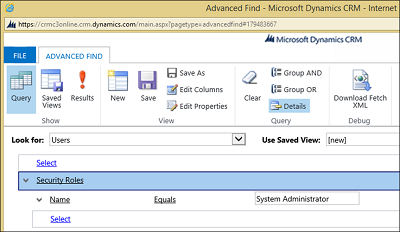
Na pásu karet zvolte tlačítko Výsledky.
Měl by se zobrazit seznam jednoho nebo více správců systému.
Toto téma se vztahuje na Dynamics 365 Customer Engagement (on-premises). Verzi Power Apps tohoto tématu naleznete na: Vyhledání správce nebo osoby zajišťující podporu
Příležitostně můžete narazit na problémy, které vyžadují konzultaci s vaším správcem Dynamics 365 Customer Engagement (on-premises). Pokud si nejste jisti, kdo je správcem, můžete k jeho nalezení použít funkci Rozšířené hledání.
Přihlaste se ke své organizaci aplikace Customer Engagement (on-premises).
Na panelu příkazů vyberte tlačítko Rozšířené hledání.
Na stránce Rozšířené hledání vyberte v seznamu Hledat položku Uživatelé.
Přejděte na příkaz Vybrata pak ze seznamu vyberte položku Role zabezpečení.
V nabídce Pole vyberte položku Názvy.
Zadejte Správce systému do pole, které říká Zadejte Text. V tomto okamžiku by vaše obrazovka měla vypadat takto:
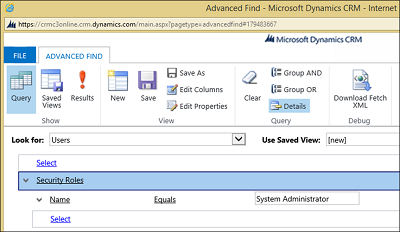
Na pásu karet zvolte tlačítko Výsledky.
Měl by se zobrazit seznam jednoho nebo více správců systému.